Wie registriert man die Operationen eines Point of Sales ?
OM Business ermöglicht es Ihnen, die Vorgänge in einer Verkaufsstelle zu erfassen und ist ein guter Ersatz für eine Registrierkasse; Sie müssen nur einen Bondrucker an den Computer anschliessen. Die Erfassung der gelieferten Artikel kann automatisiert werden, indem ein Handlesegerät zum Lesen von Barcodes verwendet wird.
Es können auch andere POS-Geräte angeschlossen werden, z. B. eine Kassenschublade oder ein Display. Weitere Informationen zu diesen Peripheriegeräten erhalten Sie von Ihrem Händler oder von Micro Consulting.
Das Erstellen eines Kassenbons führt meist dazu, dass in den entsprechenden Dateien (automatisch) ein Rechnungs- und ein Zahlungsdatensatz angelegt werden. Es ist aber auch möglich, eine Warenrücksendung zu registrieren, die in diesem Fall eine Gutschrift und eine Aufnahme Zahlung erzeugt.
Inbetriebnahme
Bevor Sie mit der Eingabe der Kassenbons beginnen, müssen Sie in der Datei Adressen einen Datensatz anlegen, der der anonymen Kundschaft entspricht (Kunde "Allgemein"). Für diese Adresse werden die Kassenbons automatisch erstellt, es sei denn, Sie geben einen anderen Code an. Am einfachsten ist es, wenn Sie diesen Kunden "ALLGEMEIN" nennen (geben Sie ALLGEMEIN in das Feld Name ein) und ihm einen speziellen Code geben, z. B. ALLGEMEIN oder 999, sowie eine geeignete Debitorenkontonummer, wenn Sie die Daten in eine Buchhaltungssoftware exportieren. Die Eingabe der anderen Rubriken dieses Formulars ist überflüssig.
Anschliessend müssen Sie die Kasse(n) in der Wartung konfigurieren, indem Sie im Menü Operationen den Befehl Kassen konfigurieren wählen. Der Code, den Sie dem Kunden "Allgemein" zugewiesen haben, muss dort angegeben werden.
Im Fenster Kassenbons identifizieren Sie einen Artikel entweder über seinen Code oder seinen EAN-Code oder indem Sie durch die Hierarchie der Artikelkategorien navigieren. Um diese Hierarchie zu erstellen, müssen Sie die Artikeldatei anzeigen und dann im Menü Aktion den speziellen Befehl Kategorien konfigurieren aufrufen.
Geben Sie den Benutzern, die für den Zugriff auf das Fenster der Kassenbons zuständig sind, die nötige Berechtigung: Rufen Sie mit dem Konto Administrator in der Wartung den Befehl Benutzer konfigurieren auf und ändern Sie die Eigenschaften jedes betroffenen Benutzers. Wählen Sie im Bereich Dateien die Debitorenrechnungen aus und aktivieren Sie im Bereich Berechtigungen das Kontrollkästchen Kassen.
Registrieren der Verkäufe
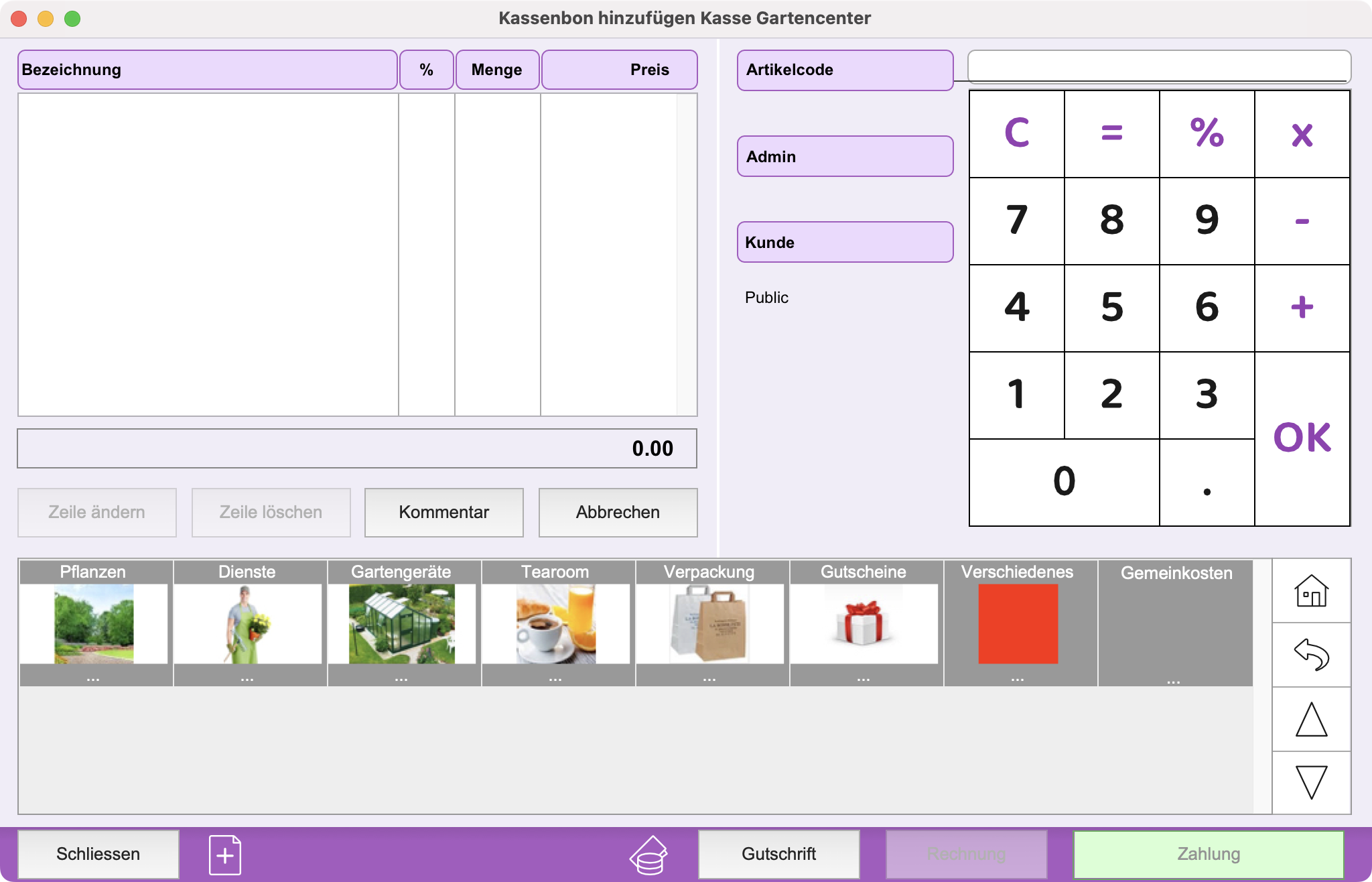 |
Wenn Sie den Befehl Kassenbons im Menü Verkauf aufrufen, wird ein Fenster zur Eingabe von Kassenbons angezeigt. Die Person, die die Kasse bedient, kann ihre Identität über die Schaltfläche unter der Beschriftung Artikelcode ablegen. Diese Schaltfläche zeigt eine Liste aller Benutzer an, die in der Wartung definiert wurden. Der Benutzer aus dieser Liste wird in der Rubrik Unsere Ref. in den erzeugten Belegen gespeichert. Er kann auch auf gedruckten Kassenbons erscheinen. Das Prinzip der Erfassung besteht darin, die verkauften Artikel nacheinander zu identifizieren, den kassierten Betrag einzugeben und dann mit der Schaltfläche Zahlung zu bestätigen. |
Wenn das Ticket für einen bekannten Kunden erstellt werden soll, der nicht der „Öffentliche Kunde“ ist, müssen Sie dies vor Beginn der Artikelerfassung angeben. So kann das Programm eventuelle besondere Verkaufsbedingungen berücksichtigen, die für den betreffenden Kunden festgelegt wurden. Klicken Sie dazu auf die Beschriftung Kunde und wählen Sie den Kunden im Auswahlfenster aus.
Erfassen eins Kassenbons
Geben Sie im Erfassungsbereich einen Artikelcode an. Wird der Artikelcode erkannt, erscheint die entsprechende Linie im linken Scroll-Bereich. Die Standardeinstellung für die Menge ist 1.
Die Artikel können auch mit Hilfe von Bildchen ausgewählt werden. Ausserdem können Sie auf die Bezeichnung Artikelcode klicken, um ein Auswahlfenster anzuzeigen.
Möchten Sie die Menge oder den Stückpreis ändern, können Sie dies anhand der Funktionscodes im Erfassungsbereich unternehmen. Möchten Sie beispielsweise die Menge 3 erhalten, geben Sie ein Sternchen ein, gefolgt von der Ziffer 3, und drücken auf die OK-Taste des Zahlenblocks auf dem Bildschirm, oder auf die Enter-Taste des Zahlenblocks einer physischen Tastatur.
Sie können auch den Button Zeile ändern unter dem Scroll-Bereich anklicken.
Office Maker Business öffnet dann ein Fenster, indem Sie die vorher ausgewählte Zeile ändern können. Ausser der Menge und dem Stückpreis lassen sich mit diesem Fenster auch die Bezeichnung des Artikels ändern. Sie können auch einen Rabatt- oder Zuschlagssatz anwenden.
Ist von einem Artikel nur eine unzureichende Menge am Lager, informiert Sie das Programm durch eine Warnung. Sie können trotzdem weitererfassen. Es handelt sich um einen Fehler, der im Prinzip dem Sachbearbeiter des Lagers gemeldet werden muss.
Fahren Sie mit dem nächsten Artikel fort : Geben Sie den entsprechenden Code im Erfassungsbereich ein.
Mit Zeile löschen lässt sich die ausgewählte Zeile des Kassenbons entfernen. Sie können auch einen kurzen Kommentar eingeben. Der Button Abbrechen storniert alle Kassenbonzeilen.
Wenn Sie alle Artikel erfasst haben, müssen Sie den vom Kunden bezahlten Betrag angeben. Geben Sie das Gleichzeichen = im Erfassungsbereich ein, oder klicken Sie auf dem grünen Button Zahlung unten auf dem Bildschirm. Das Fenster für das Erfassen von Kassenbons wird dann aktualisiert.
Zahlung des Kassenbons
Der durch die Software gerechnete zu bezahlende Betrag ist ausgewählt. Falls der Kunde diesen genauen Betrag mit dem Standardzahlungsmittel (üblicherweise Bar und in der Basiswährung) zahlt, können Sie einfach sichern, mit dem grünen Button Ticket unten am Bildschirm.
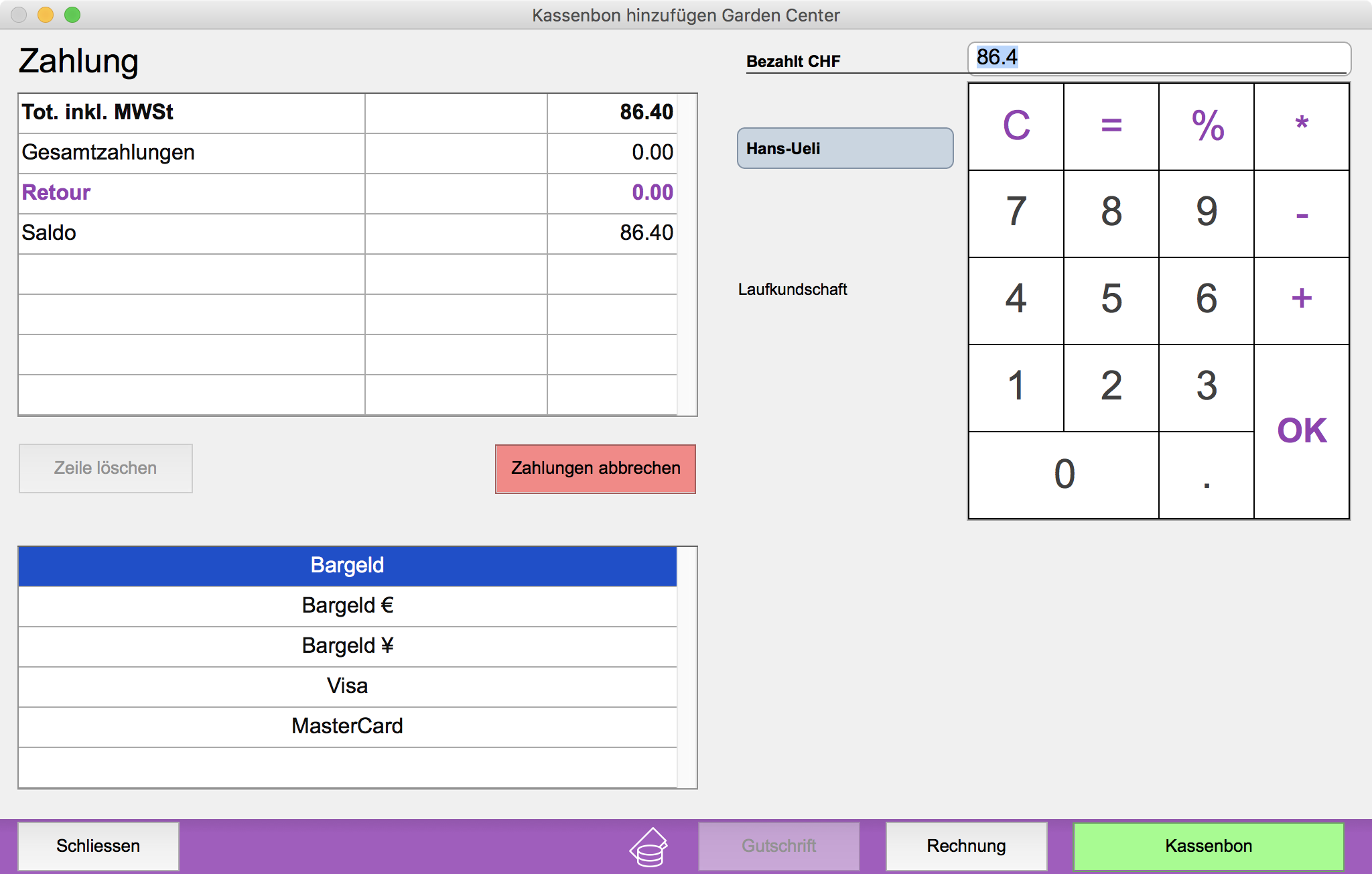
Wenn der Kunde einen höheren Betrag zahlt, erfassen Sie ihn und sichern mit der Taste OK des Zahlenblocks auf dem Bildschirm oder die Enter-Taste einer physischen Tastatur. Die Software rechnet und zeigt den Retour-Betrag an. Sie können dann den Kassenbon sichern.
Sie können einen weiteren Zahlungsmittel in der Liste auswählen und mehrere Zahlungsmittel kumulieren. Zum Beispiel ein Teil in der Basiswährung und ein Teil in Euros oder über Kreditkarte.
Falls Sie einen Zahlungsmittel in Fremdwährung gewählt haben, erscheint der in der entsprechende Währung umgewandelte Betrag in der Liste, gemäss der in den Optionen der Datei der Debitorenzahlungen definierten Wechselkurse.
Sie zeigen das Fenster für das Erfassen der Artikel an, indem Sie auf Zahlungen abbrechen klicken. Das löscht trotzdem jede Erfassung im Fenster der Zahlungen.
Wurde der Kassenbon für Laufkundschaft erstellt, kann der bezahlte Betrag nicht kleiner als das Total inkl. MWSt sein. Denn die entsprechende Rechnung zum Kassenbon muss zwingend saldiert werden.
Auswahl der Artikel mit den Bildchen
 |
 |
| Anzeige der Kategorien | Anzeige der Artikel |
Wenn Sie Ihre Artikel nach Kategorien organisiert haben, so wird jede von ihnen in Bildchenform angezeigt, unten rechts im Kassenbon-Fenster.
Wenn Sie Ihre Kategorien auf mehrere Hierarchiestufen definiert haben, wird nur die erste Stufe angezeigt. In diesem Fall führt die Auswahl einer Kategorie dazu, dass die entsprechenden Unterkategorien angezeigt werden, und dies nacheinander auf so viele Stufen wie nötig, bis zur Auswahl des gewünschten Artikels.
Der Hintergrund der Bildchen wird als Bild oder Farbe angezeigt, gemäss einer Auswahl die Sie vorgeben können.
Rechts neben dem Bereich mit den Bildchen befinden sich vier Schaltflächen, mit denen Sie zur Hauptebene der Kategorien zurückkehren, zur übergeordneten Kategorie zurückkehren, die vorherigen Kategorien oder Artikel anzeigen und die nächsten Kategorien oder Artikel anzeigen können.
Funktionscode
In der Rubrik Artikelcode im Fenster der Kassenbons können Sie verschiedene Codes erfassen:
|
Eingabe |
Ergebnis |
|
Artikelcode |
Zeigt die Artikelbezeichnung im Scroll-Bereich, sowie den Einheitspreis und die Menge von 1. Der Joker (@) kann verwendet werden, um ein Auswahlfenster anzuzeigen. Wenn der Artikel bereits auf dem Bon erscheint, wird einfach die Menge um eine Einheit erhöht. |
|
* und eine Zahl |
Multipliziert die Menge mit dieser Zahl. |
|
+ und eine Zahl |
Addiert diese Zahl zur Menge. |
|
- und eine Zahl |
Subtrahiert diese Zahl von der Menge. |
|
# und eine Zahl |
Ersetzt die Menge durch diese Zahl. |
|
/ und eine Zahl |
Zur Erfassung eines globalen Rabatts oder Zuschlags. |
|
// und eine Zahl |
Zur Erfassung eines Zeilenrabatts oder -Zuschlags. |
|
$P und eine Zahl |
Ersetzt den Einheitspreis durch diese Zahl. |
|
$C und einen Kundencode |
Zum Austausch des Kundencodes durch den erfassen Code. Mit dem Joker (@) erhalten Sie ein Auswahlfenster. |
|
= und eine Zahl |
Betrachtet diese Zahl als den vom Kunden bezahlten Betrag und berechnet den Saldo und den Retour-Betrag. |
Vollständige Liste der Funktionscodes und Tastaturkurzbefehle | Funktionstasten
Erfassen einer Rechnung
Wurde der Kassenbon nicht für die Laufkundschaft erstellt, kann man eine Rechnung ausgeben und drucken, ohne dass der Betrag einkassiert werden muss. Klicken Sie dazu auf den Button Rechnung anstelle des Buttons Kassenbon.
Wurde trotzdem ein Bez. Betrag erfasst, wird ein Dialog angezeigt, in dem Sie entscheiden können ob Sie die Anzahlung speichern oder den Saldo skontieren möchten. Wenn Sie die erste Möglichkeit wählen, wird die vom Programm erzeugte Rechnung einen Debitorensaldo anzeigen. Dieser Saldo kann somit Gegenstand einer Mahnungsprozedur sein.
Diese Möglichkeit kann im Fenster für die Konfiguration der Kassen blockiert werden, was zur Deaktivierung des Buttons Rechnung führt.
Warenrückgabe, Gutschrift
Um einen Bon bei einer Rückgabe von Waren zu erstellen, müssen Sie zuerst auf die Schaltfläche Gutschrift klicken, bevor Sie mit dem Erfassen der Zeilen beginnen. Der Kassenbon bewirkt, dass automatisch eine Gutschrift und eine Zahlungskarte in den entsprechenden Dateien erzeugt werden.
Kasseneingänge und Kassenausgänge
 |
Klicken Sie auf das Symbol links neben dem Button Rechnung um ein Fenster anzuzeigen, das Ihnen ermöglicht, einen Kasseneingang oder einen Kassenausgang zu speichern. Dazu wird das Passwort des Benutzers erforderlich sein. Geben Sie für einen Kasseneingang einen positiven Betrag ein, oder einen negativen Betrag für einen Kassenausgang. |
Schliessen
Klicken Sie auf den Button Schliessen zum Verlassen des Erfassungsbildschirms der Kassenbons.
 English
English Français
Français Italiano
Italiano